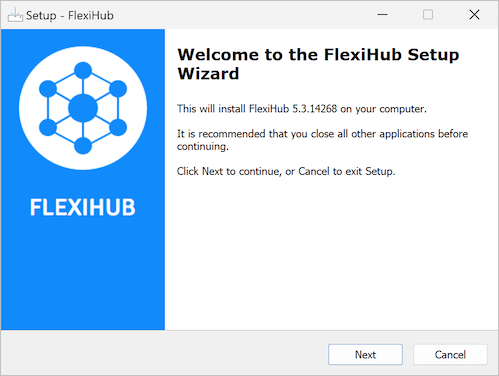- ホストコンピュータに物理的に接続されたUSBデバイスは、仮想マシン(VM)のウィンドウがアクティブな場合、自動的にゲストシステムに接続されます。この自動接続機能は、仮想マシン設定エディタ内のUSBコントローラーパネルで無効にすることができます。
- デバイス接続時に仮想マシンで利用可能なUSBポートがない場合、ダイアログボックスが表示されます。このとき、新しいデバイスを無視するか、他のデバイスを切断してポートを空けるかを選択できます。新しいデバイスを無視した場合、そのデバイスはホストに接続されたままになります。
- VM -> Removable Devices パネルを使用して、仮想セッションで接続するUSBデバイスを指定できます。一度に接続できるデバイスの最大数は2つまでです。ハブを使用しても、この制限を回避することはできません。カウントされるのはデバイスそのものであり、ハブ自体ではありません。
- 仮想マシンのメニューには、現在ホストコンピュータに接続され、ゲストVMwareセッションで使用可能なデバイスが表示されます。マウスをメニュー上に移動し、目的のデバイスをクリックするだけで接続できます。新しいデバイスを接続する際は、リストの最初にある周辺機器が切断され、新しいデバイスに接続されます。
FlexiHub Team uses cookies to personalize your experience on our website. By continuing to use this site, you agree to our cookie policy. Click here to learn more.